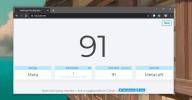كيفية إيقاف التدقيق الإملائي والنحوي في OneNote
يحتوي OneNote على ميزة التدقيق الإملائي والنحوي المضمنة. الميزة هي أكثر أو أقل مماثلة لتلك الموجودة في MS Office. من المفيد أن نقول على الأقل ولكن ليس كل شخص يأخذ الملاحظات الأكثر دقة ، والصحيحة نحويًا. بالنسبة للكثير من الناس ، فإن الملاحظات التي يدونها هي أفكار سريعة قد تكون مليئة بالأخطاء الإملائية والنحوية. إذا كنت تشعر أن ميزة التدقيق اللغوي في OneNote ليست مفيدة للغاية ، فيمكنك التخلص منها. إليك كيفية إيقاف التدقيق الإملائي والنحوي في OneNote.
يحتوي OneNote على تطبيقين ؛ تطبيق سطح المكتب الذي يعد جزءًا من مجموعة تطبيقات MS Office وتطبيق UWP الذي يأتي مرفقًا بنظام Windows 10. تختلف طريقة إيقاف التدقيق الإملائي والنحوي في OneNote لسطح المكتب عن طريقة تطبيق UWP.
تطبيق OneNote لسطح المكتب
افتح OneNote لسطح المكتب وانتقل إلى ملف> خيارات. حدد علامة التبويب "تدقيق" في نافذة الخيارات. يوجد في الجزء السفلي قسم يسمى "عند تصحيح الهجاء في OneNote". يحتوي هذا القسم على خيارين عليك إلغاء تحديدهما ؛ التدقيق الإملائي أثناء الكتابة والتحقق من القواعد باستخدام التدقيق الإملائي.
قم بإلغاء تحديد كل من هذه الخيارات ولن يقوم OneNote بتأكيد الأخطاء الإملائية والنحوية.
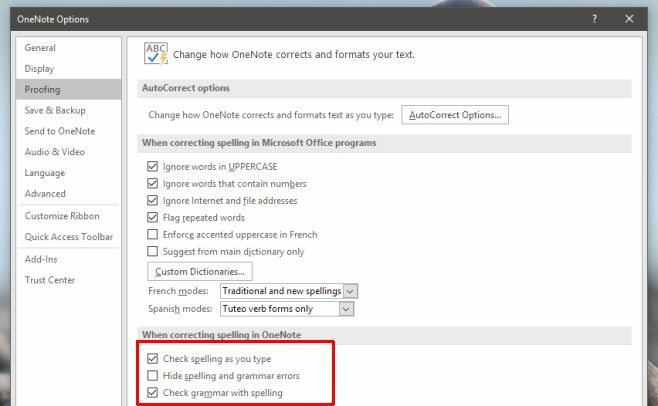
تطبيق OneNote UWP
افتح تطبيق OneNote UWP. إذا كنت تبحث عنه في Cortana أو Windows Search ، فهو "تطبيق متجر Windows الموثوق".
انقر على زر قائمة الهامبرغر أعلى اليسار. في اللوحة التي تفتح على الجانب الأيسر من الشاشة ، حدد "الإعدادات" في الأسفل. سيتم فتح لوحة الإعدادات على اليمين. حدد "خيارات" من هذه اللوحة.
في شاشة الخيارات ، قم بالتمرير إلى الأسفل تمامًا وقم بإيقاف تشغيل خيار تدقيق الخيار. أغلق وافتح OneNote مرة أخرى. هذا الخيار هو عربات التي تجرها الدواب بشكل استثنائي وبصراحة ، ليس من المنطقي تمامًا لماذا يؤدي إيقاف تشغيله "إيقاف" إلى تعطيل التدقيق الإملائي. إن تشغيله هو ما يجب أن يعطل التدقيق الإملائي ولكنه لا يعمل بهذه الطريقة.

يحتوي تطبيق OneNote UWP على مفتاح واحد لتعطيل كل من التدقيق الإملائي والنحوي على عكس OneNote لسطح المكتب. يمكنك أيضا قم بإيقاف تشغيل التدقيق الإملائي والنحوي في MS Word.
بحث
المشاركات الاخيرة
ما هي أفضل شبكات VPN لـ Roku في 2019؟
إذا كنت تريد الخصوصية أو ربما تحتاج إلى تجاوز القيود الجغرافية على ...
كيفية التعرف على / التعرف على ضغط المفاتيح على Windows 10
تحتوي لوحة المفاتيح على بعض المفاتيح الأساسية ؛ الأرقام والحروف وال...
ما هو الفرق بين محرك الأقراص الثابتة ومحرك أقراص الحالة الثابتة؟
إذا كنت تتطلع إلى إنشاء جهاز كمبيوتر ، أو ربما مستعد لترقية الكمبيو...